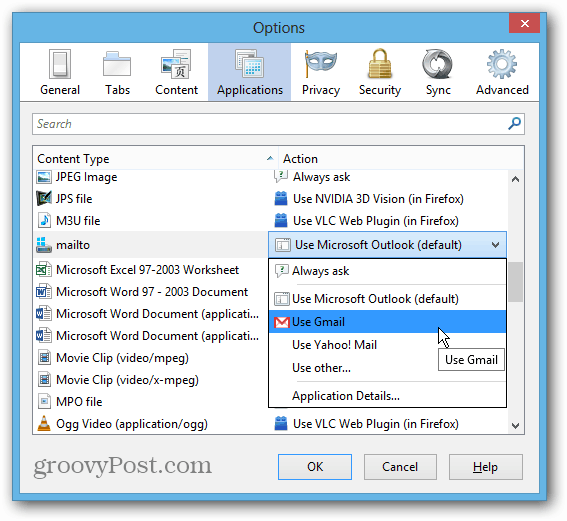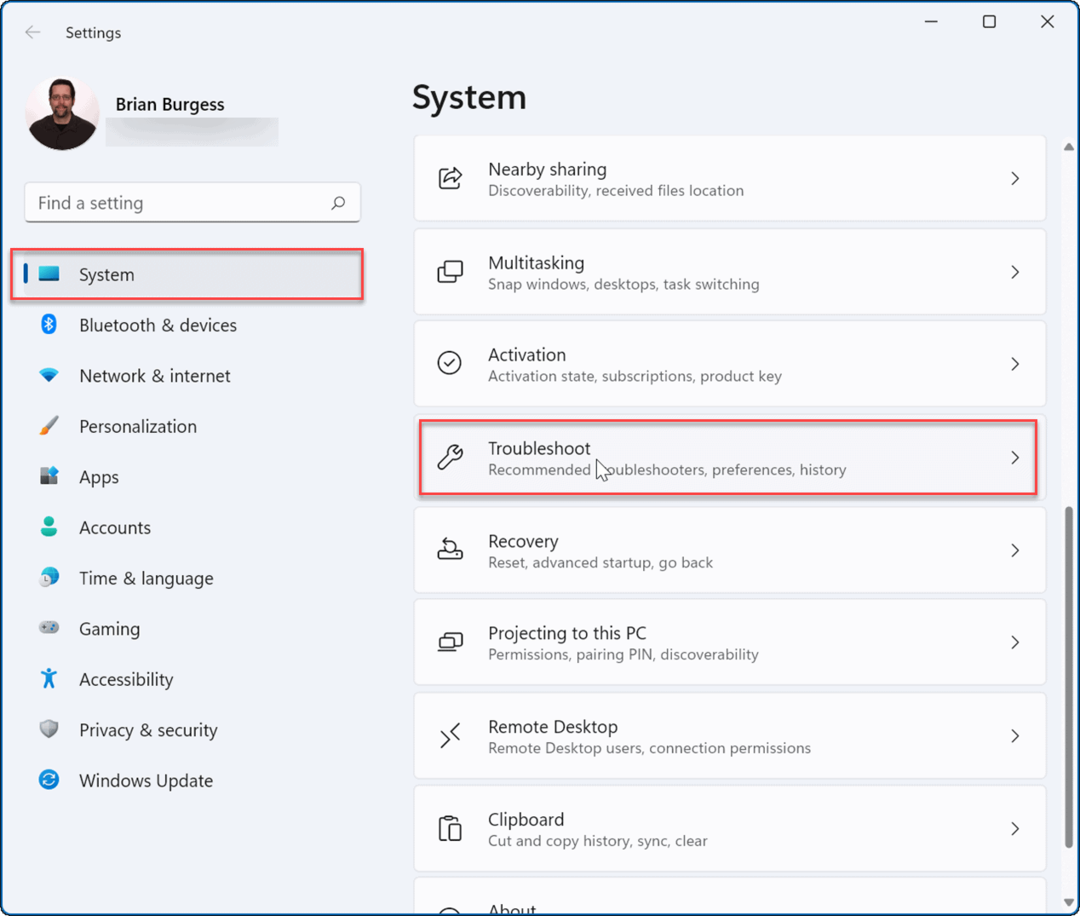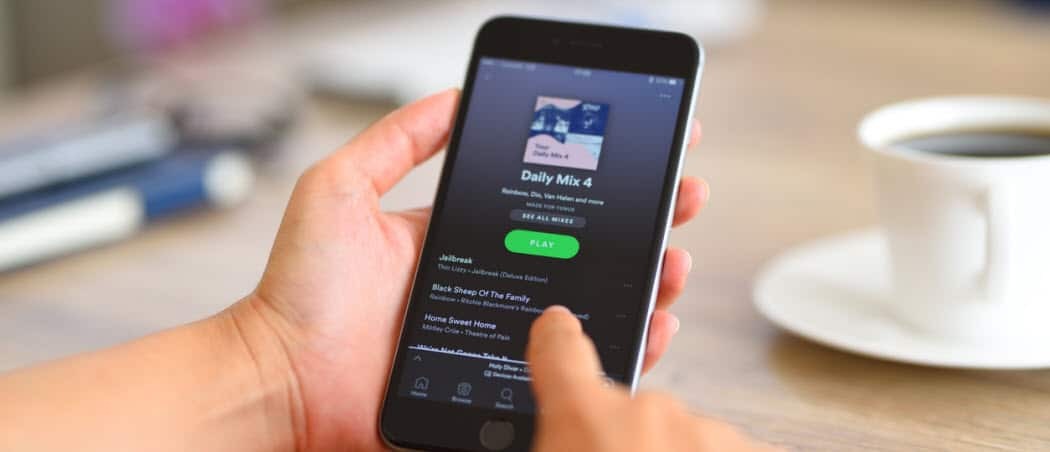כיצד לשנות את ברירת המחדל של לקוח הדואר האלקטרוני של Windows 8
מיקרוסופט חלונות 8 / / March 18, 2020
Windows 8 מגדיר את אפליקציית הדואר החדשה שלה כלקוח הדוא"ל המוגדר כברירת מחדל. כשאתה עובד על שולחן העבודה במחשב מסורתי, הקפצה לממשק המשתמש המודרני זה מעצבן.
Windows 8 מגדיר את אפליקציית הדואר החדשה שלה כלקוח הדוא"ל המוגדר כברירת מחדל. זה מעצבן כשאתה לוחץ על קישור דוא"ל (MailTo) בדף אינטרנט ומוצגת לממשק המשתמש החדש. כך תוכלו לשנות את זה לתוכנית דוא"ל אחרת לשולחן העבודה כמו Outlook.
שינוי לקוח ברירת המחדל מאפליקציית הדואר למשהו אחר דומה להכנתו קובצי PDF ותמונות נפתחים בשולחן העבודה, או מניעה קטעי וידאו וקבצי מוסיקה מפתיחה ביישומי Windows 8.
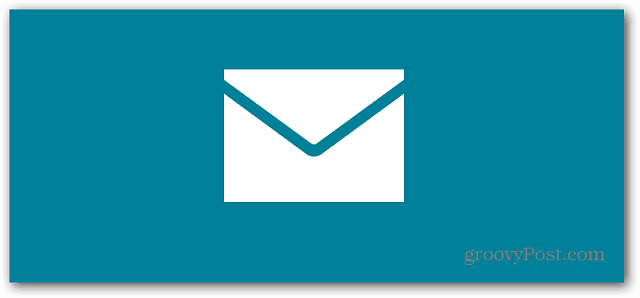
הגדר ברירת מחדל של לקוח הדוא"ל של Windows 8 לשולחן העבודה
פתח את לוח הבקרה בשולחן העבודה ולחץ על תוכניות ברירת מחדל.
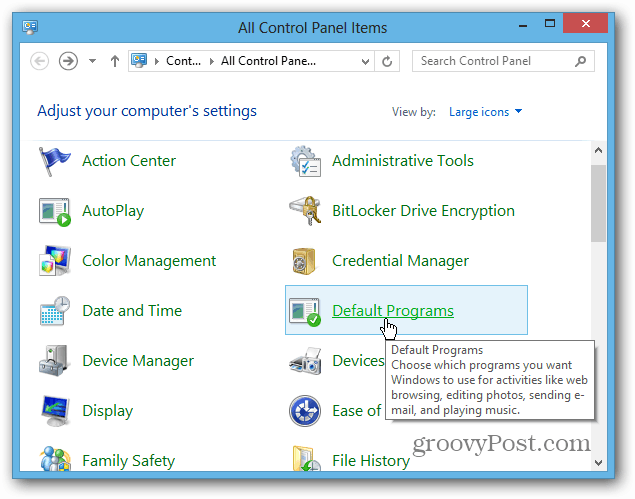
לאחר מכן לחץ על קישור "שייך סוג קובץ או פרוטוקול לתוכנית".
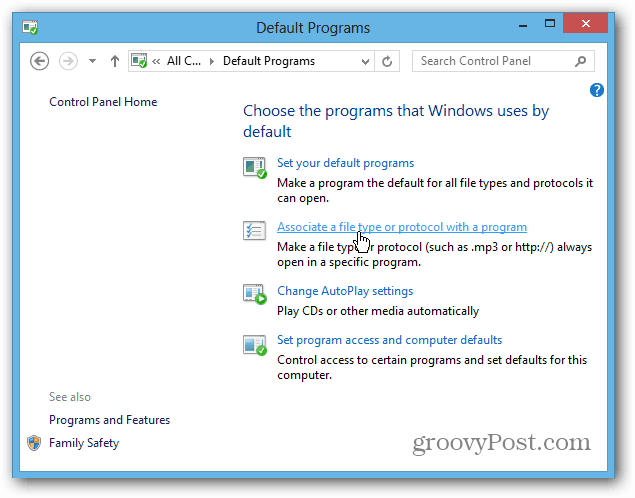
הבא במסך קבע שיוך, גלול מטה ברשימה עד שתמצא פרוטוקולים, ותחתיה תראה MAILTO. זה מוגדר לדואר - לחץ עליו לחיצה כפולה.
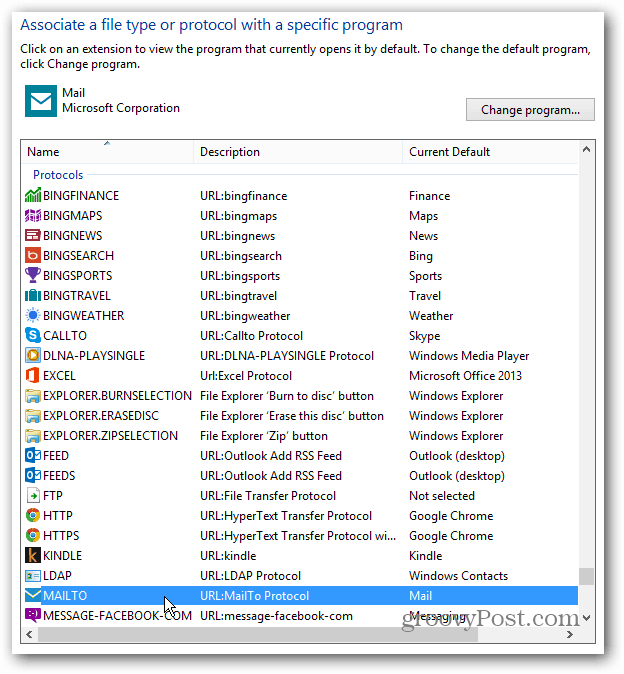
חלונות יצוצו ושואלים כיצד ברצונך לפתוח את הקישור (mailto). בחר אחד מהרשימה או בדוק אם יש חנות Windows. כאן אני מסתכל Outlook 2013 לקישורי דואר. קשה לשבור הרגלים ישנים! אני משתמש ב- Outlook מאז 97 ועדיין מעדיף אותו היום. זה בהחלט טוב יותר מהגרסה הנוכחית של אפליקציית הדואר.
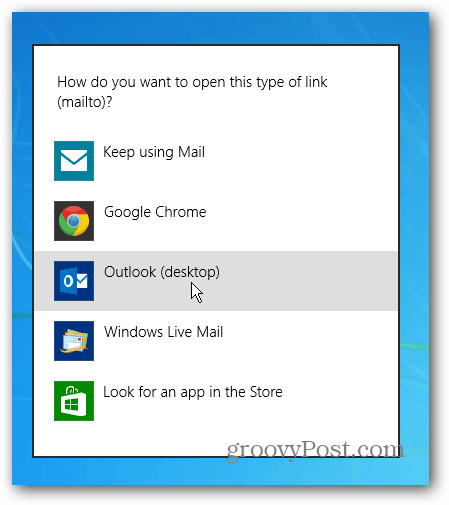
הגדר את דוא"ל האינטרנט כברירת מחדל ב- Chrome או Firefox
השימוש בשיטה שלמעלה תגדיר את דוא"ל ברירת המחדל עבור כל הדפדפנים שלך. אך ייתכן שתרצה להתעמק ולהתאים אותו אישית לכל דפדפן, ותוכל.
ב- Chrome כנראה תרצה להגדיר Gmail כמטפל ברירת המחדל שלך בדוא"ל.
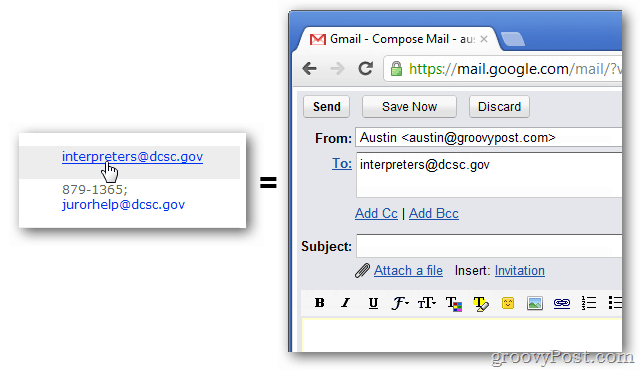
או אם אתה משתמש בפיירפוקס, קל להגדיר את ה- לקוח דוא"ל כברירת מחדל ל- Gmail או ללקוח אחר מבוסס אינטרנט.